Miten pääset Samsung Galaxy Note 3: een Android 5.0: ssa
Android on ylivoimaisesti muokattavin mobiilijota olemme koskaan nähneet, ja siellä on yhä kasvava määrä älypuhelimia, jotka käyttävät sitä tänään. Vaikka omistat laitteita, kuten Samsungin Galaxy Note 3, joka käyttää Androidia ihon alla, siellä on tonnia mukautuksia, joita voit tehdä, jos pystyt juurruttamaan laitteen. Tavallinen osakeohjelma voi tarjota rajoituksia, mutta juurtunut Note 3 on erilainen liiga mukautuksiin nähden. Tässä on pikaoppaasi Samsung Galaxy Note 3: n juurruttamiseen Android 5.0: lla.
Root Galaxy Note 3 Lollipopissa ilman tietokonetta
Tosiasia on, että Galaxy Note 3: n juurttamiseksi et tarvitse edes tietokonetta. Tarvitset vain ladata sovelluksen, asentaa sen ja ajaa sen laitteellasi.

Avaa laitteen selain ja siirryKingoRoot-verkkosivustolle. Kun olet siellä, lataa KingoRoot APK-tiedosto ja tallenna se laitteellesi. Siirry ennen sovelluksen asentamista Valikko> Asetukset> Kehittäjäasetukset ja ota käyttöön tuntemattomat lähteet. Napauta sitten APK-tiedostoa asentaaksesi sovelluksen. Avaa sovellus asennettuna ja napauta One Click Root aloittaaksesi laitteen juurtumisen.
Muutamassa minuutissa sovellus on juurtanut Galaxy Note 3 -laitteesi, joka käyttää Lollipopia. Jos tarvitset lisävahvistuksia, kokeile juurihakemistosovellusta varmistaaksesi juurtumisprosessin.
Root Galaxy Note 3 Lollipopissa käyttämällä Odinia PC: llä
Jos ensimmäinen menetelmä ei toiminut, sinulla on aina vanhanaikainen ratkaisu tietokoneesi kanssa. Sinun on ladattava tietokoneellesi ohjelmistotyökalu prosessia varten.

Siirry Odin- ja CF-Root-verkkosivustoille jalataa molemmat työkalut tietokoneellesi. Pura tiedostoja sekä Odin- että CF-Root-arkistoista. Käynnistä sitten Odin-työkalu, napsauta PDA ja valitse aiemmin purettu CF-Root-tiedosto.
Sammuta Galaxy Note 3 ja kytke se takaisin päällelataustilassa pitämällä äänenvoimakkuuden vähennys + koti + virta -painikkeita painettuna samanaikaisesti. Kytke laite tietokoneeseen ja napsauta Käynnistä-painiketta Odinissa. Se alkaa juurruttaa laitettasi.
Kun Odin on valmis vilkuttamaan tiedostoa, SamsungGalaxy Note 3 juurtuu Android Lollipopiin. Voit nyt poistua Odinista ja poistaa laitteen tietokoneeltasi. Voit siirtyä Play Kauppaan ja ladata juurihakemistosovelluksen varmistaaksesi, että sinulla on juuri laitteellasi.
Palauta kadonneet tiedot Samsung Galaxy Note 3 -laitteesta juurtumisen jälkeen
Jos kadotit sattumalta joitain tiedostoja juurtumisen takia, voit käyttää tietojen palautussovellusta palauttaaksesi ne alkuperäiseen tilaan.
Yksi tunnetuimmista tietojen palauttamissovelluksista onTenorshare Android-tietojen palautus. Se tekee loistavasta työstä auttaa sinua palauttamaan arvokkaat kadonneet tietosi Samsungissa ja muissa Android-laitteissa. Asenna sovellus tietokoneellesi ja kytke laite tietokoneeseen / Maciin. Valitse sitten joko nopea palautus tai syvä palautus tiedostojen palauttamiseksi. Noudata näytön ohjeita ja sinun pitäisi pystyä palauttamaan kadonneet tiedostosi.
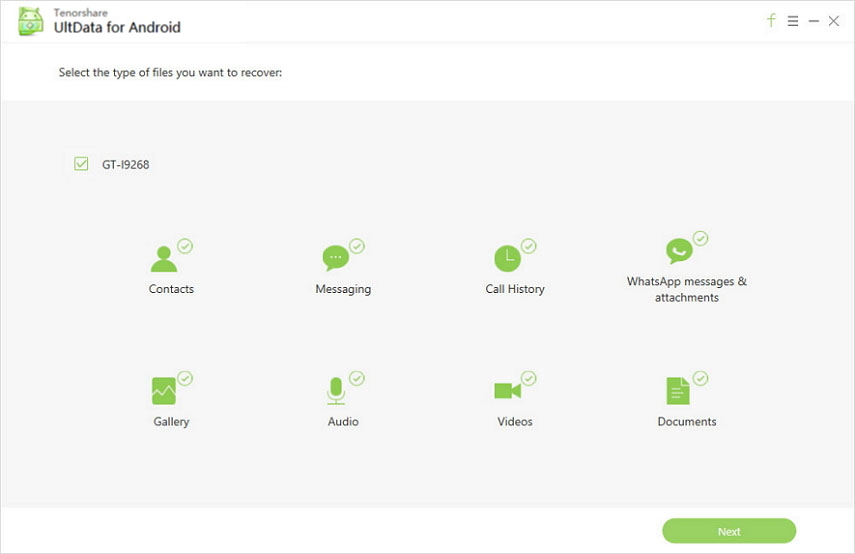
Toivomme, että tämä opas auttaa sinua Samsungin juurtumisessaGalaxy Note 3 Android Lollipopissa. Jos joudut kohtaamaan tietojen menetysongelmia juurruttamisen jälkeen, olemme maininneet täydellisen Android (Samsung) Data Recovery -ratkaisun myös tietojen noutamiseen.









